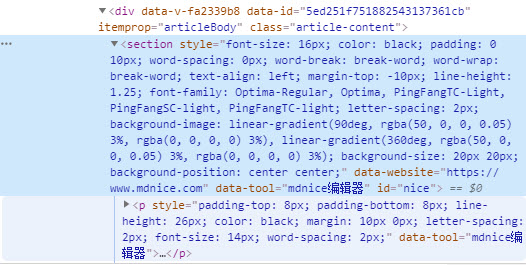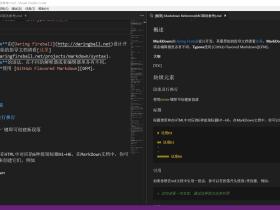今天逛掘金的时候发现有的排版非常好看,查看了下代码发现是一款叫mdnice编辑器的玩意,测试了一下确实还不错。
以下是简单的介绍:
1.轻巧全能的 http://mdnice.com
https://mdnice.com 是一个能够自定义样式的在线 Markdown 编辑器。
打开 http://mdnice.com 的页面即可看到基本的 Markdown 语法说明,五分钟学会。
它支持内容和自定义样式浏览器中实时保存、上传图片、脚注、公式等,输出的内容可一件复制到微信公众号、知乎、掘金、博客园和 CSDN 等一系列平台。极大的减轻了微信公众号文章的排版和编辑工作。主要特色如下:
- 十几种内置样式,支持自定义样式
- 支持微信公众号和知乎排版 - 完美呈现 LaTeX 数学公式
- 支持开源中国、知乎、博客园和 CSDN 等多个平台
- 内容和自定义样式浏览器中实时保存
- 自带图床 - 可以拖拽或上传图片
2. http://mdnice.com 能干什么?
- 排版微信公众号。
- 用法: 将 Markdown 推文贴入 http://mdnice.com 编辑器,选择右边栏「绿色微信图标」即可将渲染后的文稿复制到剪切板 (见下 图 1),随后贴入微信公众号后台编辑器即可。如有需要,可以自行调整或设定图片尺寸。
- 数学公式完美呈现。 对数学公式的支持无与伦比。示例:公众号文章;知乎文章。
- 主题和代码样式: http://mdnice.com 编辑器 「主题」 菜单下有多种主题可以选择,也可以自己定义主题。「代码主题」 菜单可以选择不同代码展示风格。
- 写一封漂亮的邮件,内含「条目」和「代码块」等。写完后将右侧渲染后的结果贴入邮件编辑器即可。
- 知乎 - 写一个漂亮的提问和回答。写好问题或答案后点击 http://mdnice.com 页面右边栏「知乎」即可 —— 复制到知乎,贴入知乎编辑器即可,看这里。
- 写讲义。可以随时随地打开浏览器写笔记,然后将写好的 Markdown 文本导出为 .md 文件,或者直接把文本通过微信或邮箱发送给自己。随后贴入自己的有道云笔记或简书中。
- …… 应该还有很多,写一个试试吧
- 让微信排版变 Nice
3. 一些设定
主题
单击「主题」菜单,有十几种渲染风格可供选择。简要介绍几种比较有个性的。
- 极客黑。是我最喜欢的一种,类似高数或统计学教科书的感觉,适合包含较多教科书的推文。类似的主题还包括:「墨黑」、「默认主题」。
- 橙心。橙色为主,各类格式的定义都比较恰当,适合文字较多、主题比较喜庆的推文。
- 山吹。橘黄色为主。标题样式很有特色。
- 简。类似于 github 风格,极简。
代码主题
单击「代码主题」菜单,有多种代码主题可供选择。我平时用的比较多的是「Github」和「atom-one-dark」推文中包含代码时,就需要选择一个合适的代码主题了。
图片
http://mdnice.com 已经自带图床,支持拖拽和上传两种方法。完成后图片地址自动保存在剪切板上,格式为 。如下两点说明:
- 图片尺寸设置。默认是原始大小全屏显示。可以通过如下代码更改尺寸:<img style="width: 400px" src="https://xxx.png">
其中,400px表示图片宽度为 400 像素,高度会按原始比例自动调整。src="URL"中的 URL 表示图片的地址。 - 图床选择。 http://mdnice.com 是最近才有了自己的图床,为了安全起见,可以考虑把原始图片放在自己的阿里云或七牛图床上。
特殊功能
- 中英文混排 自动加空格。右击编辑器空白处,选择「格式化文档」,即可将「我用Stata已经15年了」转化为「我用 Stata 已经 15 年了」。ps,亦可依次点击菜单「格式 → 格式化文档」。
- 版本控制。文档改变后,http://mdnice.com 会自动在本地保存一个新版本,因此,你可以回溯到编辑过程中的任何一个版本。单击「功能 → 本地历史」菜单可以查看历史版本,底部有四个按钮可以进行相关操作。
- 同步滚动和图片标题。可以通过「设置」菜单来设定。
- 导入/导出。单击「文件」菜单可以导入或导出 .md 文档。若需将 Markdown 文档转换为 PDF 或 Word 文档,则需要使用 Typora 编辑器,或在线转换,如 「CoolAF」。